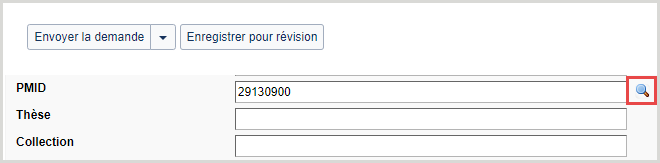Champs d'une demande d'emprunt
Pour voir les champs d'une demande d'emprunt, cliquez sur l'ID de demande d'une demande d'emprunt existante ou créez une nouvelle demande en utilisant un bordereau vierge . Vous pouvez également configurer vos données fixes d'emprunteur et appliquer ces informations à la nouvelle demande (et modifier les champs au besoin).
Les champs visibles changent selon l'État et le Type de la demande d'emprunt.
Demande
L'onglet Demande contient des informations sur la demande et sur l'usager, sur les options de livraison et sur la facturation, et contient l'historique de la demande.
Demandes multiples
La section Demandes multiples permet à l'établissement de soumettre simultanément plusieurs demandes pour le même titre à des chaînes de prêteurs différentes. Cette fonctionnalité est particulièrement utile pour les clubs de lecture lorsque plusieurs exemplaires d'un titre sont requis. Il est possible d'indiquer jusqu'à 20 demandes dans la boîte Nombre de demandes.
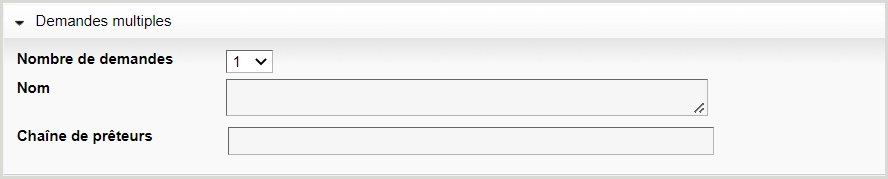
Détails sur la demande
La section Détails sur la demande contient des informations bibliographiques sur la demande.
Note. - Le format des dates et heures affichées dans l'interface est basé sur les informations relatives à votre établissement dans le WorldCat Registry. Les dates et heures s'afficheront pour le personnel de la bibliothèque dans le fuseau horaire et le format privilégié de votre établissement.
Descriptions des champs
| Champ | Description |
|---|---|
| Infos sur l'usager | Passez le curseur de la souris sur l'icône pour voir des informations sommaires sur l'usager. |
| Source | Le système source dans lequel la demande a été générée. |
| État | L''état de la demande. |
| ID local | Tout identifiant local (ex. : une cote ou un code-barres). |
| Titre/Périodique | Titre du document (livre ou périodique [si la demande est pour un article]). |
| Titre uniforme | Titre privilégié. |
| Auteur | Auteur de l'ouvrage. |
|
Éditeur |
Nom de l’éditeur, lieu de publication et date de publication. |
| ISBN | Numéro international normalisé des livres (numéro de 10 ou 13 chiffres). |
| ISSN | Numéro international normalisé des publications en série (numéro de 8 chiffres). |
| OCLC | Numéro OCLC unique assigné aux notices WorldCat. |
| DOI | Digital Object Identifier. |
| PMID |
Identifiant PubMed. Saisissez un PMID et utilisez la loupe pour récupérer les informations de citation de PubMed. Si les informations de citation sont correctes, sélectionnez Appliquer et enregistrer pour appliquer les informations de citation PubMed à la demande. |
| Collection | Titre de la collection. |
| Mots-clés de la demande | Les mots-clés sont des étiquettes personnalisées qui peuvent être appliquées aux demandes actives. Votre bibliothèque peut utiliser des mots-clés pour regrouper des demandes et en conserver une trace. Les mots-clés ne sont visibles que par votre bibliothèque. Pour plus d'informations, veuillez consulter la rubrique Mots-clés. |
| Type |
Indique le type de la demande (Copie ou Prêt). |
| Format | Format du document. |
| Langue | Langue du document. |
| Édition | Édition du document. |
| Édition préférée | Édition préférée du document. |
| Format de livraison préféré |
Préférence de l'usager entre le format électronique ou imprimé. Options disponibles :
Si le format de livraison préféré n'est pas inclus dans le formulaire de demande, la valeur par défaut est Aucune préférence. |
| Titre de l'article | Titre de l'article demandé. |
| Auteur de l'article | Auteur de l'article. |
| Volume | Volume du document. |
| Numéro | Numéro de la publication dans lequel se trouve l'article. |
| Date de parution | Date de parution du numéro de la publication. |
| Pages | Numéros de page de l'article ou du chapitre. |
| Date de demande/Date de réception | Date à laquelle la demande a été soumise et date à laquelle le document demandé a été reçu. |
| Renouvellement demandé | Apparaît pour les demandes dans la file Renouvellement demandé. La date de renouvellement demandée apparaît lorsqu'elle a été spécifiée. |
| Renouvellement accepté/refusé | Indique si la demande de renouvellement a été acceptée ou refusée. |
| Renouvellements | Nombre de demandes de renouvellement. |
| Requis avant |
Date à laquelle vous devez avoir reçu le document.
|
| Date de retour | Date à laquelle le document a été retourné. |
| Date d'échéance | Date d'échéance de la demande. |
| Nouvelle date d'échéance | Nouvelle date d'échéance après l'acceptation de la demande de renouvellement. |
| Vérification | Source des informations bibliographiques. |
Affranchissement des droits
Les bibliothèques de l’Australie, de la Nouvelle-Zélande, de l'Espagne et du Royaume-Uni peuvent faire le suivi quant à l'acceptation par l'usager des conditions locales liées au droit d'auteur. Pour ajouter des informations sur le respect du droit d'auteur au formulaire de demande de vos usagers, voir Ajouter des conditions quant au respect du droit d'auteur pour les bibliothèques à l'extérieur des États-Unis.
« Signature pour reconnaissance du droit d'auteur » indique si l'usager a accepté ou non les conditions liées au droit d'auteur. Les options sont les suivantes :
- Sans objet
- Signature requise
- Signature obtenue
Indiquez votre conformité au droit d'auteur pour les demandes de photocopies en sélectionnant l'un des codes valides pour votre pays.
| Région | Conformité au droit d'auteur (États-Unis) |
|---|---|
| États-Unis |
|
| Australie |
|
| Canada |
|
| Nouvelle-Zélande |
|
| Espagne |
|
| Royaume-Uni |
|
Informations sur le prêt
Dans la section Bibliothèques prêteuses, vous pouvez indiquer les bibliothèques desquelles vous voulez emprunter le document. Vous pouvez inscrire jusqu'à 15 symboles d'établissement dans le champ Chaîne de prêteurs.

Les informations sur les fonds, lorsqu'elles sont disponibles, sont affichées dans un tableau qui contient, entre autres, les renseignements ci-dessous.
| Champ | Description |
|---|---|
| Bibliothèque/Localisation/Symbole | Le nom de la bibliothèque, sa localisation et son symbole. |
| Jours pour répondre | Nombre de jours pour répondre à une demande configuré par la bibliothèque dans le Répertoire des politiques. Pour plus de détails, voir Jours pour répondre. |
| Coût | Frais de prêt pour les copies ou les prêts configurés par la bibliothèque dans le Répertoire des politiques. |
Lorsqu'un prêteur a répondu Oui à la demande, ses informations seront affichées dans la section Informations sur le prêt.
| Champ | Description |
|---|---|
| Utiliser IFM (ILL Fee Management) | L'utilisation de la Gestion des frais IFM (ILL Fee Management) par le prêteur est indiquée ici. |
| Notes sur le prêt | Notes du prêteur concernant les modalités du prêt. |
| Retourner via | Méthode préférée du prêteur pour le retour des documents prêtés. |
| Retourner à/Adresse | Adresse de retour du prêteur. |
Bibliothèque emprunteuse
Les informations sur la bibliothèque emprunteuse sont dans les sections où la bibliothèque emprunteuse a inscrit ses informations pour la Livraison électronique, l'Expédition et la Facturation.
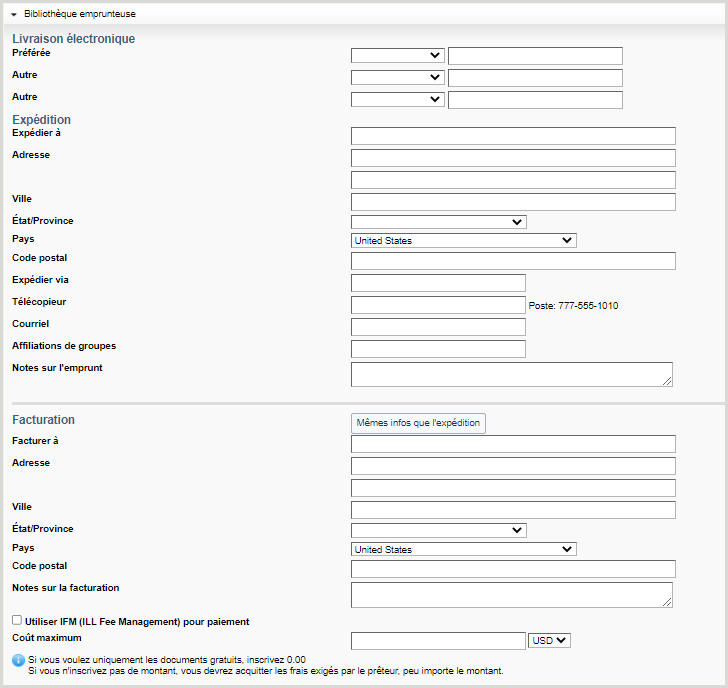
Livraison électronique
Indiquez vos choix quant à la méthode utilisée pour la livraison électronique. Vous pouvez sélectionner votre méthode préférée et une méthode alternative. Ces informations peuvent également être configurées dans les données fixes. Ces informations peuvent également être configurées dans les données fixes.
| Champ | Définition |
|---|---|
| Article Exchange | Livraison via OCLC Article Exchange. |
| Électronique | Livraison via courriel. |
| ILLiad/Odyssey | Livraison via le logiciel ILLiad Odyssey. |
Les méthodes de livraison électronique sont configurées sous l'onglet Contacts dans le Répertoire des politiques OCLC. Connectez-vous au Répertoire des politiques OCLC pour faire des modifications.
Expédition
Les bibliothèques emprunteuses peuvent configurer des informations sur l'expédition. Ces informations peuvent également être configurées dans les données fixes.
| Champ | Description | Configurable comme Données fixes? |
|---|---|---|
| Informations sur l'expédition | Adresse d'expédition et coordonnées de la personne-ressource. | Oui |
| Expédier via | La méthode que vous préférez pour l'expédition. | Oui |
|
Affiliations de groupes
|
Inscrivez les symboles, noms ou acronymes de vos groupes locaux réciproques ou les Groupes profilés d'OCLC qui doivent être affichés aux prêteurs. Exemple :
|
Oui |
| Notes sur l'emprunt | Informations supplémentaires sur la demande si nécessaire. | Oui |
Facturation
Les bibliothèques emprunteuses peuvent configurer des informations sur la facturation. Ces informations peuvent également être configurées dans les données fixes.
| Champ | Description | Configurable comme Données fixes? |
|---|---|---|
| Informations sur la facturation | Inscrivez l'adresse pour la facturation et les coordonnées de la personne-ressource. Cliquez sur Mêmes infos que l'expédition pour utiliser les informations déjà inscrites dans les champs de la section Infos sur expédition et contact. Sinon, inscrivez d'autres informations. | Oui |
| Notes sur la facturation | Informations supplémentaires sur la facturation si nécessaire. | Oui |
| Utiliser IFM (ILL Fee Management) pour paiement | Cochez la case Gestion des frais IFM pour activer cette fonctionnalité. Pour plus de détails, voir Gestion des frais IFM. | Oui |
|
Le montant maximal (en dollars US) que vous acceptez de payer pour le document. Inscrivez le montant que vous pouvez payer et cochez la case Gestion des frais IFM pour activer la fonctionnalité. . - Ce montant est le coût total et non le coût par page. Si vous n'acceptez pas de payer des frais, laissez la case décochée et inscrivez 0.00 dans le champ Coût maximum. Si vous n'inscrivez rien dans ce champ, vous serez responsable des frais facturés par le prêteur, peu importe le montant. Si la case Gestion des frais IFM n'est pas cochée et que le champ Coût maximum est vide, le prêteur pourra inscrire un montant dans le champ Coût maximum lorsqu'il vous retournera la demande. Vous accepterez automatiquement de payer le montant indiqué par le prêteur lorsque vous mettrez à jour cette demande. |
Oui |
Usagers
Ajouter l'usager approprié et un lien vers son compte Tipasa pour lui permettre de recevoir des avis par courriel et de suivre l'évolution de sa demande dans Mon dossier. Pour plus de détails, voir Lier un usager à la demande.
| Champ | Description |
|---|---|
| Nom |
Le nom de l'usager.
|
| ID | Numéro utilisé pour l'identification de l'usager. |
| État | État de l'usager (au sein de la bibliothèque, de l'université, de l'entreprise, etc.) sélectionné dans une liste d'états personnalisés. ... |
| Département | Département (ou faculté) associé à l'usager. Pour plus d'informations sur l'ajout de départements, voir 11. Valeurs des champs. Utilisez les noms de département de façon uniforme. |
| Informations sur l'usager | Adresse de l'usager, numéro de téléphone ou de télécopieur. |
| Courriel | Adresse électronique de l'usager. |
| Nom de l'endroit de collecte | Le nom de l'endroit de collecte privilégié par l’usager, tel que défini dans le paramètre Localisations de SIGB du module Intégration de Circulation dans Configuration des services OCLC. Pour plus de détails, voir Localisations de SIGB. |
| Code de l'endroit de collecte | Le code de l'endroit de collecte privilégié par l’usager, tel que défini dans le paramètre Localisations de SIGB du module Intégration de Circulation dans Configuration des services OCLC. Pour plus de détails, voir Localisations de SIGB. |
| Notes |
Informations supplémentaires sur l'usager s'il y a lieu. Ce champ ne peut pas être réutilisé. |
Des informations sur l'usager peuvent également être ajoutées comme données fixes ou modifiées directement dans le formulaire.
Historique de la demande
La section Historique de la demande fournie des détails sur les actions et transactions liées à la demande d'emprunt.
Note. - Le format des dates et heures affichées dans l'interface est basé sur les informations relatives à votre établissement dans le WorldCat Registry. Les dates et heures s'afficheront pour le personnel de la bibliothèque dans le fuseau horaire et le format privilégié de votre établissement.
| Champ | Description |
|---|---|
| Copiée de | Si la demande a été créée à partir d'une autre demande, un lien à l'ID de la demande originale est affiché. |
| Historique des automatisations | Contient des informations sur les activités de la Gestion automatisée des demandes, la validation de l'usager et la gestion du droit d'auteur. |
| Historique du prêteur | Contient le symbole OCLC de chaque bibliothèque prêteuse qui a agit en lien avec la demande, dont la réponse et la date de la réponse. |
| Historique IFM (ILL Fee Management) | Contient toutes les activités liées à la gestion des frais IFM, et indique si la gestion des frais IFM a été utilisée pour la demande. |
| Historique des avis | Consignation de tous les courriels et messages textes envoyés en rapport avec la demande. |
| Historique de circulation |
Pour les bibliothèques qui utilisent les Services de gestion WorldShare et ont activé l'Intégration de Circulation. Cette section indique si un document temporaire a été créé, fourni le code-barres et d'autres détails sur la demande. Pour plus de détails sur l’intégration du service Circulation, voir Intégration de Circulation WorldShare. |
| Journal ISO |
Contient des informations sur les transactions ISO avec des systèmes de PEB externes utilisant le protocole ISO 18626. Le protocole ISO 18626 permet aux bibliothèques non OCLC de demander des documents aux bibliothèques de PEB WorldShare et vice versa. Le journal ISO fournit des détails sur les transactions ISO, notamment la date et l'heure de la transaction, le statut, le symbole OCLC de la bibliothèque externe et l'ID de demande dans le système non OCLC. Le journal recense également la cause des erreurs qui ont pu se produire. |
Message de l'Historique des automatisations
Achat
Utilisez l’onglet Achat pour réviser les prix et voir les liens vers des sites de fournisseurs comme Amazon et Get It Now (si vous êtes abonné au service).
Notes du personnel
L'onglet Notes du personnel vous permet de conserver des notes qui peuvent être consultées et cherchées uniquement par le personnel de votre bibliothèque. Des notes pour le personnel peuvent être ajoutées dans les demandes actives et fermées. Le nombre sur l'onglet indique combien de notes pour le personnel il y a pour la demande.
Ajouter ou modifier une note destinée au personnel
Tous les membres du personnel peuvent ajouter, modifier et supprimer des notes. Tous les membres du personnel peuvent modifier des notes existantes. Le nom de l'auteur de la note initiale est affiché dans la colonne de gauche, et le nom du dernier utilisateur qui a modifié la note est affiché sous le nom de l'auteur de la note initiale.
Note. - Seuls les employés ayant le rôle PEB WorldShare Admin peuvent voir le nom de l'auteur d'une note pour le personnel. Les employés ayant le rôle PEB WorldShare Utilisateur verront la date et l'heure de la création ou modification de la note, et le nom de la bibliothèque.
La dernière note ajoutée apparaîtra dans le haut de la liste sous l'onglet Notes du personnel. Les notes modifiées seront listées selon le moment de la mise à jour.
Ajouter une note
Note. - Jusqu'à 500 notes par demande sont permises.
- Dans la demande, cliquez sur Note sous Actions (haut de l'écran, à droite).
- Ajoutez le texte de votre note dans la boîte Ajouter une note pour le personnel.
- Limite de 500 caractères par note.
- Cliquez sur Ajouter .
- Pour effacer le texte ajouté dans la boîte Ajouter une note pour le personnel, cliquez sur Annuler.
Supprimer une note pour le personnel
- Dans la demande, cliquez sur l'onglet Notes du personnel.
- Cliquez sur le bouton à droite de la note du personnel que vous voulez modifier.
- Sélectionnez Modifier.
- Faites les modifications nécessaires dans la boîte de texte.
Cliquez sur Mettre à jour pour enregistrer les modifications apportées.
Un message indique que la note a été mise à jour.
Supprimer une note pour le personnel
Mise en garde - Les notes supprimées ne peuvent pas être récupérées.
- Dans la demande, cliquez sur l'onglet Notes du personnel.
- Cliquez sur le bouton à droite de la note du personnel que vous voulez supprimer.
- Sélectionnez Supprimer.
- Un message vous demande de confirmer la suppression de la note.
- Cliquez sur Supprimer.
Un message indique que la note a été supprimée.